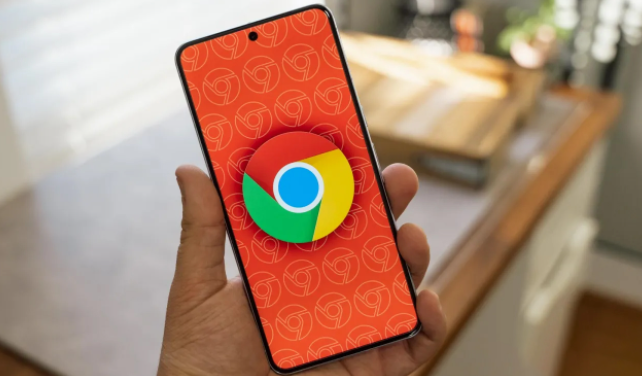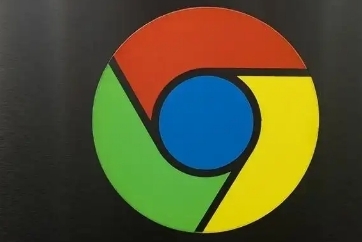您的位置:首页 > google Chrome浏览器插件安装和管理指南
google Chrome浏览器插件安装和管理指南
时间:2025-07-23
来源:Chrome浏览器官网
详情介绍

一、安装插件的方法
1. 从官方应用店安装
- 打开Chrome浏览器,点击右上角三点图标→选择“更多工具”→点击“扩展程序”→进入页面后,点击左上角“打开Chrome网上应用店”→在搜索框输入关键词(如“广告拦截”),选择目标插件→点击“添加至Chrome”按钮→确认权限提示后自动安装。
- 注意:部分插件需重启浏览器才能生效,安装后图标会出现在工具栏中。
2. 离线安装本地插件
- 获取`.crx`文件或解压后的插件文件夹→将`.crx`文件后缀改为`.zip`并解压→进入`chrome://extensions/`页面→启用右上角“开发者模式”→点击“加载已解压的扩展程序”→选择解压后的文件夹完成安装。
- 适用场景:企业内网或无法访问应用店的环境。
二、管理插件的操作
1. 启用或禁用插件
- 进入`chrome://extensions/`页面→找到目标插件→勾选或取消“启用”开关→灰色为禁用,蓝色为启用。
- 技巧:拖动插件右侧的排序按钮可调整显示顺序,常用插件建议放在前位。
2. 查看权限与设置
- 点击插件下方的“详细信息”按钮→查看“权限”部分(如“读取浏览历史”“修改网站数据”)→部分插件支持自定义配置(如广告拦截规则、主题颜色),点击“选项”进入设置页面。
- 安全提示:谨慎授权敏感权限,避免安装未知来源的插件。
3. 更新或卸载插件
- 更新:在`chrome://extensions/`页面,点击插件下方的“更新”按钮(如有新版本)。
- 卸载:点击插件右下角的“移除”按钮→确认删除。
- 注意:若插件长期未更新,可访问其官网下载最新版,按离线安装步骤覆盖旧版本。
三、解决常见问题
1. 处理安装错误
- 若提示“无法添加应用”,可进入`chrome://flags/`→搜索“未知来源应用”→启用相关实验功能(仅适用于可信插件)。
- 检查系统日期是否正确(右键点击右下角时间→调整日期/时间),错误的日期可能导致安装失败。
2. 清除缓存与冲突文件
- 按`Ctrl+H`打开历史记录页面→点击“清除浏览数据”→勾选“缓存图像和文件”后删除,避免缓存导致重复安装失败。
- 若插件与现有扩展冲突,可逐个禁用其他插件测试,找到问题源头后选择卸载。
四、高级管理技巧
1. 备份与同步插件
- 自动同步:登录Chrome账户→开启“同步扩展”选项,在新设备登录后自动恢复插件。
- 手动备份:进入`chrome://extensions/`→将插件文件夹复制到U盘或云端存储(路径:`C:\Users\[用户名]\AppData\Local\Google\Chrome\User Data\Default\Extensions\`)。
2. 回退插件版本
- 在扩展详情页点击“详细信息”→访问“版本历史”→下载旧版本安装包→解决新版本兼容性问题。
- 风险提示:旧版本可能存在安全漏洞,建议仅用于调试或兼容特定需求。
通过以上方法,可高效管理Chrome插件,平衡功能与安全性。若涉及重要数据,建议结合云端备份和本地存储双重保障。
继续阅读